Kako napraviti histogram u Excelu
Histogram je vrsta grafikona koji možete generirati iz podataka u Excelu(Excel) . Olakšava sažimanje učestalosti određenih vrijednosti u vašem skupu podataka. Excel olakšava izradu histograma, pod pretpostavkom da je histogram zapravo ono što vam treba!

Što je histogram?
Histogram je vrsta grafikona koji koristi okomite trake za sažimanje raspona podataka. Iako može izgledati kao trakasti grafikon(bar chart) , postoje značajne razlike. Trakasti(Bar) grafikoni pokazuju razlike među varijablama, dok se histogrami općenito koriste za prikaz razlika među varijablama u smislu druge varijable.
Za ilustraciju, histogram se može koristiti da nam pokaže koliko su uobičajeni rasponi IQ rezultata. Svaka traka predstavlja "kantu" ili raspon rezultata. Dakle, nešto poput 0-10,11-20 , itd.
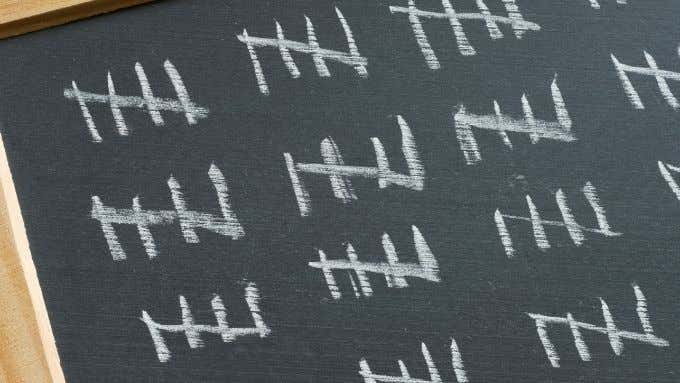
Vertikalna os Y pokazuje nam koliko mjerenja te varijable spada u svaki raspon spremnika. Dakle, ako imate 100 ljudi koji napiše IQ test, svaka osoba čiji rezultat spada u određenu kategoriju računa se u ocjenu učestalosti tog spremnika.
S trakastim grafikonom možda biste željeli usporediti nešto poput prosječnog IQ rezultata između zemalja. U ovom slučaju, svaka traka može predstavljati zemlju, a okomita os Y(Y-axis) predstavlja prosječni IQ te zemlje.
Kada trebate koristiti histogram?
HIstogrami su vizualizacija distribucije frekvencije. Može vam pomoći da na prvi pogled vidite kakvu distribuciju imaju vaši podaci. Na primjer, "Normal Distribution" ima prepoznatljiv izgled zvonastog oblika. Bimodalna distribucija imat će dvije neravnine. Također možete vidjeti jesu li frekvencije rezultata iskrivljene na ovaj ili onaj način.

Naravno, ako stvarno želite utvrditi je li vaša distribucija frekvencije normalna ili ne, izvršit ćete test normalnosti u Excelu(Excel) na svojim podacima. Ipak, ti testovi još uvijek koriste histograme kao osnovu, a stvaranje i promatranje histograma ključni je prvi korak u pokazivanju otprilike s kakvom distribucijom imate posla.
Što vam je potrebno za izradu histograma
Za izradu histograma potrebno vam je nekoliko stvari:
- Skup mjerenja za jednu varijablu.
- Definirani "bins" raspona vrijednosti.
Prvi je zahtjev prilično jednostavan. Na primjer, ako imate težine grupe ljudi, svaka izmjerena težina bi se zabilježila u vašem skupu podataka. Pazite da ne pomiješate podatke iz grupa koje ne želite mjeriti zajedno u jedan histogram. Na primjer, ako želite samo pogledati distribuciju težine određene dobne skupine ili spola, trebali biste uključiti samo podatke za tu grupu.
Ako želite usporediti distribucije frekvencija između dvije grupe na jednoj varijabli, trebat će vam više histograma. Po jedan za svaku populacijsku skupinu.
Sve o kantama(All About Bins)

Sljedeći uvjet je najzahtjevniji. Morate odlučiti u koje će "binove" biti razvrstane vaše frekvencije. Problem je u tome što oni mogu biti proizvoljni. Ako ćete pogledati učestalost rezultata između 0 i 100, mogli biste imati 100 spremnika, po jedan za svaki mogući rezultat. Međutim, to znači 100 crtica u vašem histogramu.
To je fino zrnasta distribucija, ali vjerojatno nije toliko korisna. U slučaju rezultata testa, imate sreće jer već postoje "kante" u obliku simbola ocjena. Tako da možete urediti svoje kante tako da se podudaraju s njima. Međutim, za druge vrste podataka morate izmisliti bin raspone.
Provedite neko vrijeme razmišljajući o tome kako biste željeli podijeliti rezultate u binove i hoće li histogram oslikati sliku koju tražite ako se odlučite za određenu "širinu koša".
Također možete odabrati da ga prepustite automatskoj funkciji u Excelu(Excel) , gdje će pokušati odlučiti o širini spremnika koja najbolje odgovara vašim podacima. U Excelu(Excel) također možete odrediti broj spremnika, što uključuje neobavezne takozvane preljevne i donje pretince. Oni bilježe sve rezultate iznad i ispod određene vrijednosti.
Izrada histograma(Histogram) u Excelu(Excel) : korak po korak
Za izradu histograma potrebno je samo nekoliko klikova. Ovdje koristimo najnoviju verziju Microsofta 365(Microsoft 365) , ali svaka verzija Officea(Office) počevši od 2016. radit će na isti način.
Napravite histogram(Create the Histogram)
- Pod pretpostavkom da ste unijeli sve vrijednosti za svoj skup podataka, odaberite sve vrijednosti koje bi trebale biti uključene u histogram(select all the values that should be included in the histogram) .

- Zatim prijeđite na karticu Umetanje(Insert tab) .
- Sada u odjeljku grafikona(chart section) odaberite sliku koja izgleda kao histogram/trakasti grafikon.
- Na skočnom izborniku odaberite histogram .

Prilagodite vodoravnu os(Customize the Horizontal Axis)
Sada je vaš histogram na listu, ali vjerojatno ne izgleda onako kako želite. Dakle, sljedeće ćemo prilagoditi horizontalnu os:
- Desnom tipkom miša kliknite vodoravnu os(horizontal axis) .
- Odaberite Format os(Format axis) .

Okno osi formata sada će biti otvoreno. Ovdje postoji niz važnih opcija koje možete koristiti za podešavanje histograma tako da izgleda točno onako kako vam je potrebno.
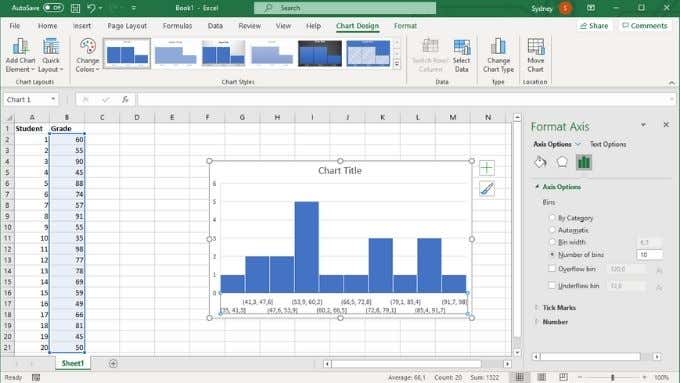
Pod Mogućnosti osi(Axis Options) možete prilagoditi spremnike o kojima smo ranije govorili. Dvije najvažnije postavke ovdje su širina spremnika(bin width) i broj spremnika(number of bins) . Ove opcije se međusobno isključuju. Ako navedete širinu spremnika u brojevima, broj spremnika će se automatski promijeniti i obrnuto. Ovdje također možete aktivirati preljevne i donje posude.
Od histerijagrama do histograma
Nadamo se da sada možete jednostavno napraviti histogram, ali ako trebate pregledati osnovne koncepte programa Excel(Excel) , pokušajte pročitati Vodič za osnove Microsoft Excela – Učenje kako koristiti Excel(Microsoft Excel Basics Tutorial – Learning How to Use Excel)
Related posts
Dodajte liniju trenda linearne regresije dijagramu raspršenja programa Excel
Kako sigurno lozinkom zaštititi Excel datoteku
Kako napraviti dijagram toka u Wordu i Excelu
Kako stvoriti naljepnice u Wordu iz Excel proračunske tablice
Kako snimiti makro u Excelu
Kako napraviti čestitku u MS Wordu
Kako napraviti padajući popis u Excelu
Kako koristiti Excel AutoRecover i AutoBackup značajke
Kako napraviti jednostavan grafikon ili grafikon u Excelu
Kako izračunati varijancu u Excelu
Kako se prebacivati između radnih listova u Excelu
Kako razumjeti analizu što ako u Microsoft Excelu
Povežite ćelije između listova i radnih knjiga u Excelu
Kako grupirati radne listove u Excelu
Kako koristiti COUNTIFS, SUMIFS, AVERAGEIFS u Excelu
Kako koristiti Sparklines u Excelu
Kako dodati trake grešaka u Excel
Kako filtrirati podatke u Excelu
Automatsko prilagođavanje širine stupaca i visina redaka u Excelu
Kako pronaći i izračunati raspon u Excelu
